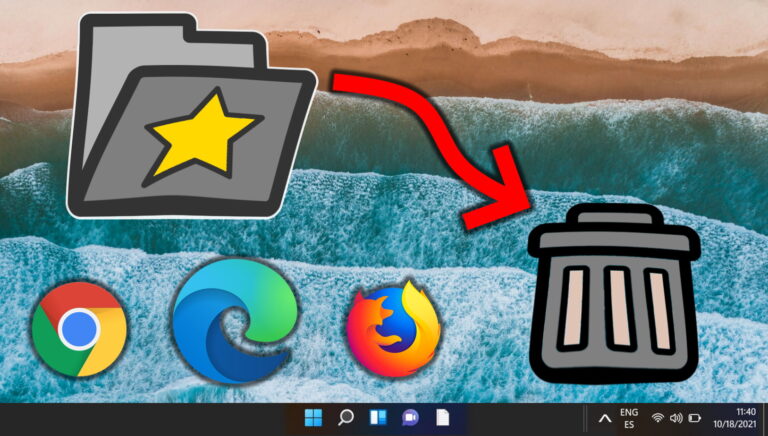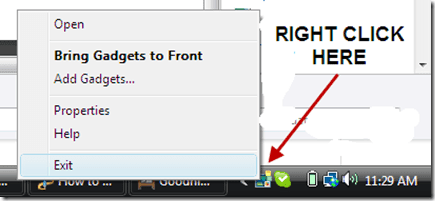Какой инструмент для создания снимков экрана лучше для Windows
Искусственный интеллект поможет тебе заработать!
Когда дело доходит до создания снимков экрана в Windows 10, нажатие клавиши Print Screen делает свое дело. Однако, если вы хотите сделать больше со снимками экрана, вам придется полагаться на такие приложения, как Snagit и ShareX, для их дальнейшего редактирования и комментирования. Хотя Snagit — платное приложение, ShareX — бесплатный инструмент с открытым исходным кодом. Оба приложения поставляются с множеством инструментов, облегчающих вашу работу.
Программы для Windows, мобильные приложения, игры - ВСЁ БЕСПЛАТНО, в нашем закрытом телеграмм канале - Подписывайтесь:)
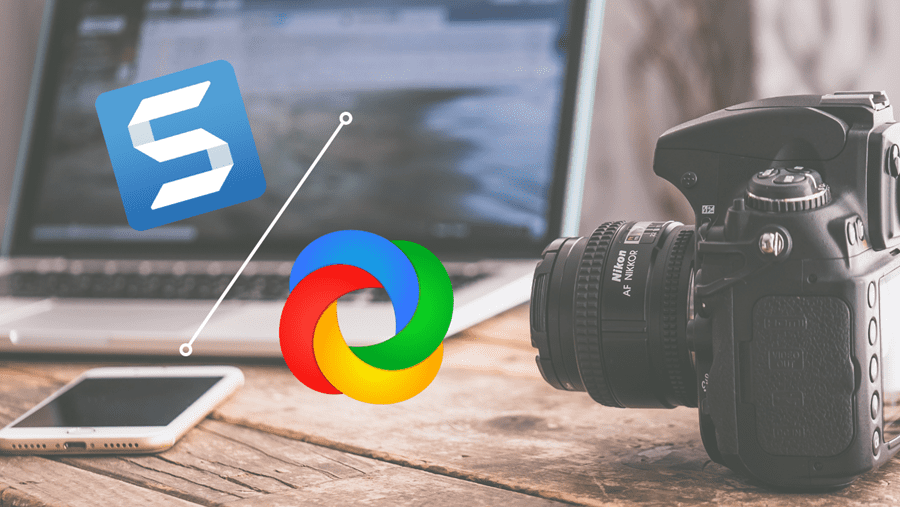
Но, в конце концов, если бы вам пришлось выбирать между Snagit и ShareX, что бы вы выбрали? Стоит ли вам использовать ShareX, потому что у него нет лицензионного сбора? Или это наоборот?
В этом посте мы сравним Snagit и ShareX, чтобы найти лучший инструмент для создания скриншотов для пользователей Windows. Так как это будет долго, давайте сразу к делу.
Пользовательский интерфейс
Со временем пользовательский интерфейс Snagit сильно изменился, и новая версия Snagit предлагает чистый и минималистичный пользовательский интерфейс. Все инструменты для редактирования изображений и аннотаций изображений удобно расположены, что делает их легко доступными. Панель инструментов вверху содержит почти все основные инструменты, такие как «Выделение», «Заливка», «Форма» и т. д. Свойства инструмента находятся на правой панели.
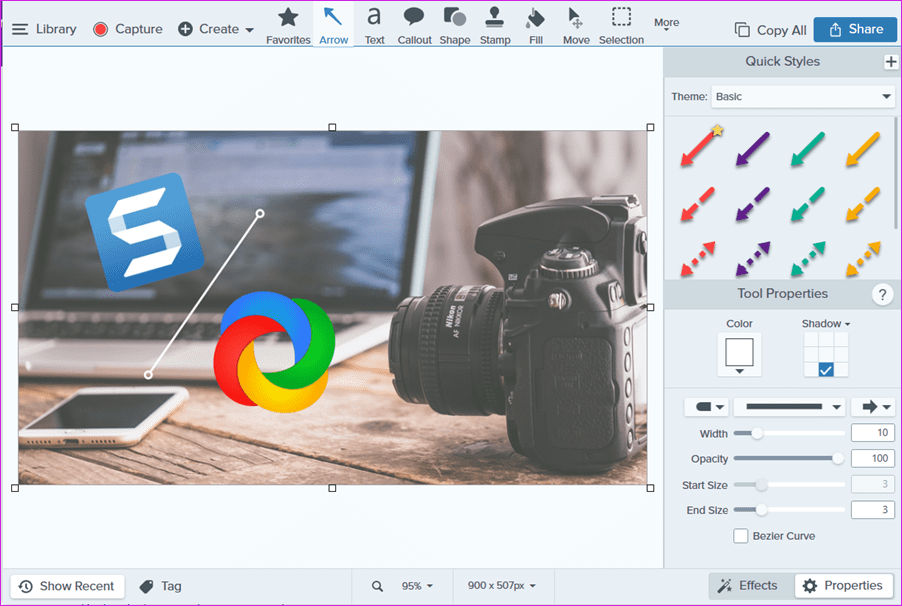
Такая конструкция обеспечивает легкий и удобный доступ. В то же время вы можете получить доступ к важным функциям, таким как «История» или «Поворот и изменение размера» вверху.
У Snagit также есть отличный значок в трее, который вы можете прикрепить к экрану сбоку. Это удобно, если вам не нравятся сочетания клавиш.

Когда дело доходит до ShareX, это может показаться немного сложным для новичков. Все опции и настройки собраны на левой панели.
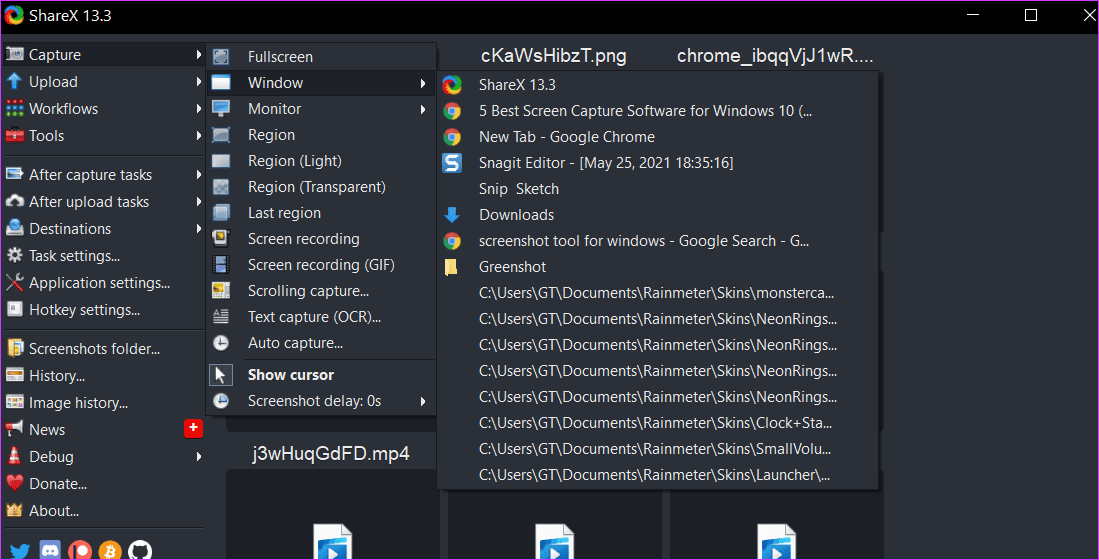
Но хорошая новость заключается в том, что как только вы разберетесь, это станет немного легче понять.
ShareX работает немного иначе, чем Snagit при редактировании изображения. Здесь все ваши последние изображения и снимки экрана отображаются на левой панели, и вам нужно будет щелкнуть правой кнопкой мыши и выбрать «Редактировать». После входа все инструменты будут отображаться вверху.
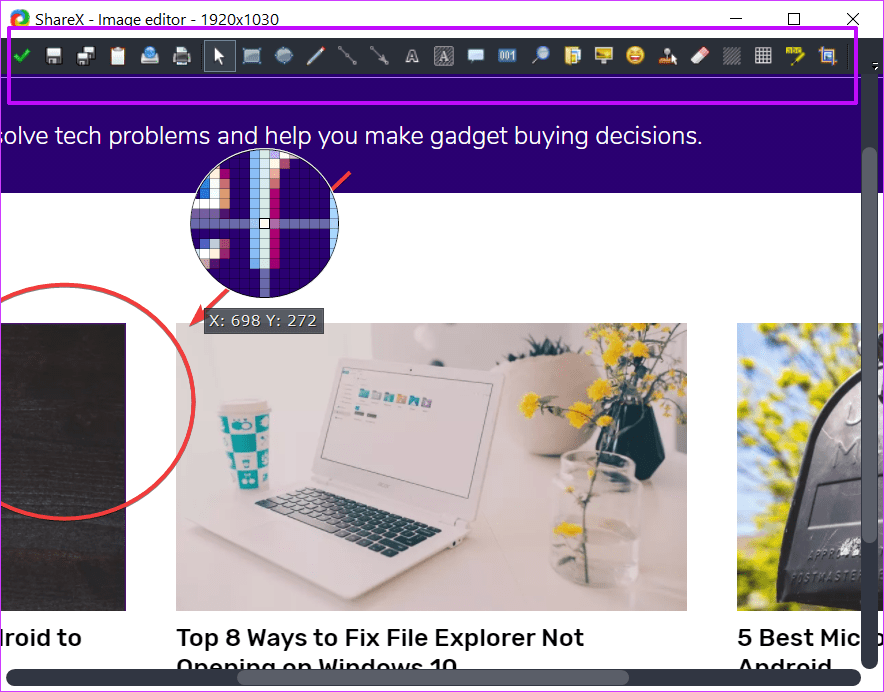
Интерфейс ShareX выглядит немного устаревшим. И хотя в нем есть большинство необходимых инструментов, поиск нужного занимает немного времени.
Простота использования
Как отмечалось ранее, все параметры и настройки ShareX находятся слева, и поначалу это может показаться немного громоздким. Все настройки там же. Кроме того, он поддерживает несколько сочетаний клавиш для создания снимков экрана: всего экрана или определенной области.

Напротив, Snagit выглядит и работает как типичное приложение для Windows. В то время как те, которые вы можете часто использовать, находятся сверху и сбоку, другие расширенные функции спрятаны в меню. Чтобы привыкнуть ко всем меню, может потребоваться некоторое время.
Тем не менее, кривая обучения не слишком крутая. Вы можете либо сделать снимок экрана, нажав правильную комбинацию сочетаний клавиш, либо щелкнув значок меню в правом трее.
Тем не менее, Snagit поставляется с готовыми пресетами для загрузки ваших скриншотов в часто используемые приложения, такие как MS Word, Slack, Powerpoint и им подобные.
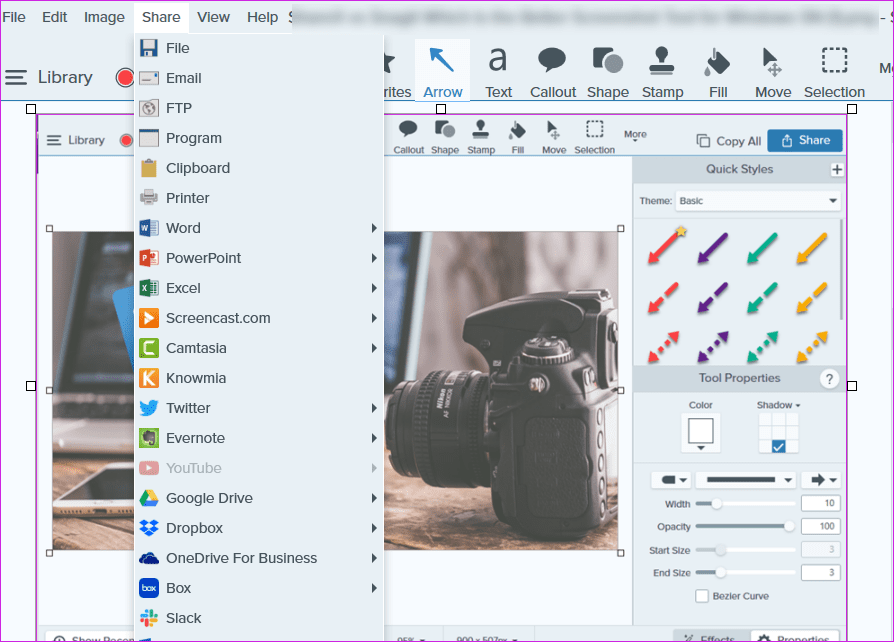
Хотя для этого нет установленных сочетаний клавиш, вы можете получить к ним доступ через меню «Поделиться» вверху. Излишне говорить, что это невероятно упрощает документирование учебных пособий.
Загрузка файлов
Snagit и ShareX позволяют загружать скриншоты и изображения, чтобы упростить доступ к ним в Интернете. Это входит в картину того, что вы сотрудничаете с коллегой в Интернете.
Когда дело доходит до Snagit, вы можете использовать FTP-сервер для передачи файла. Или вы можете использовать встроенную опцию Screencast для обмена файлами. Обратите внимание, что вам нужно будет войти в Screencast, прежде чем получить доступ к файлу или URL-адресу.
С другой стороны, ShareX упрощает работу. Он загружает файлы и папки в Пастебин.
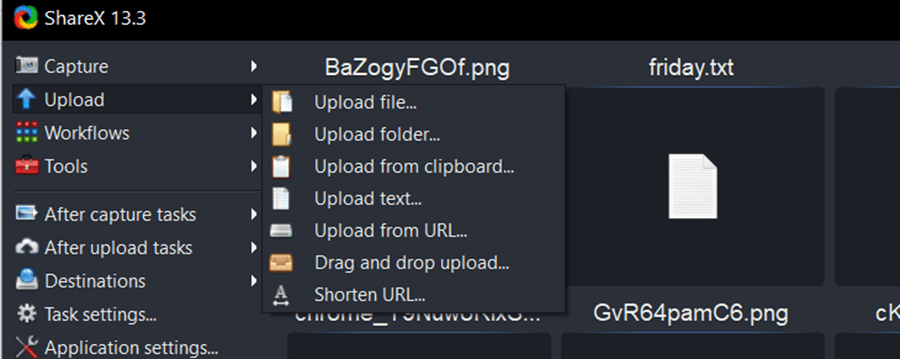
Загрузка быстрая и быстрая, и она загружает файлы публично. И это может быть проблемой, если вы работаете с конфиденциальными документами.
Инструменты после захвата
Теперь наступает важная часть обоих инструментов. На первый взгляд, ShareX дает вам множество возможностей для дальнейшей настройки и изменения снимков экрана. Например, вы можете выделить часть, добавить текстовые пузыри, добавить стрелки и наклейки и т. д.
Удобным дополнением является функция «Шаг», которая автоматически выделяет количество шагов.

В то же время вы можете изменить размеры и количество пикселей инструментов по умолчанию.
Еще одна полезная функция для профессиональных пользователей — это набор «Задач после захвата». Как следует из его названия, вы можете диктовать задачи, которые необходимо выполнять автоматически после создания снимка экрана.

Список является исчерпывающим и требует некоторых усилий, чтобы узнать все о различных задачах и инструментах. Положительным моментом является то, что если вы ищете редактирование и аннотации, это позволяет вам сделать это в одно мгновение.
Напротив, в арсенале Snagit более разнообразный набор инструментов. Например, существуют разные стили для стрелок и текста. Самое приятное то, что вы можете пометить определенный цвет или стиль как избранный.
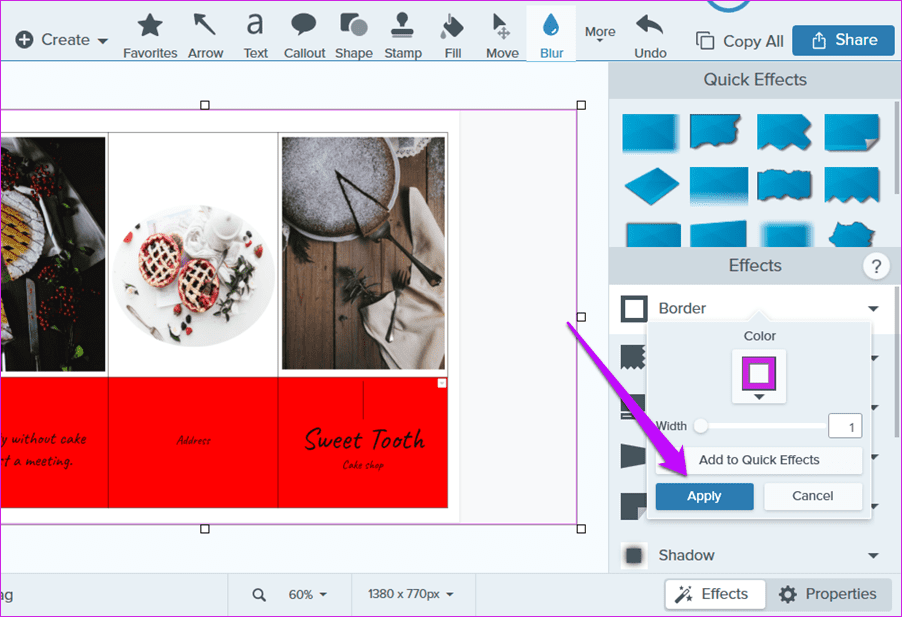
И последнее, но не менее важное: панель инструментов настраивается, и вы можете настроить ее в некоторой степени в соответствии с вашими требованиями.
Цены
Как отмечалось ранее, ShareX — это программное обеспечение с открытым исходным кодом, которое бесплатно доступно для пользователей Windows. Если вам нравится набор инструментов, вы также можете поддержать их через Patreon.
ShareX против Snagit: какой из них следует использовать
Так стоит ли выбирать Snagit вместо ShareX? Ну, это зависит от вашего типа работы.
Если вы ищете инструмент для захвата экрана, который вы будете использовать время от времени, то ShareX подойдет вам. В нем есть все основные инструменты для редактирования изображений и текстовых аннотаций. Хотя у него есть много вариантов, вам нужно потратить время, чтобы изучить их. И вам нужно быть осторожным с опцией «Загрузить» с точки зрения безопасности. Для этого не нужны никакие учетные данные, и загрузка происходит почти мгновенно.
С другой стороны, Snagit — это то, что вам нужно, если вы ищете больше, чем инструмент для создания скриншотов. Инструменты редактирования гораздо более совершенны, и вы получаете разнообразный диапазон. Кроме того, отличные функции, такие как пакетная обработка и скринкастинг, сделают вашу работу легкой прогулкой. Как и любой другой инструмент, он требует небольшого обучения, но как только вы его преодолеете, работать станет легче.
Программы для Windows, мобильные приложения, игры - ВСЁ БЕСПЛАТНО, в нашем закрытом телеграмм канале - Подписывайтесь:)